8 étapes pour réparer un iPhone qui ne cesse de redémarrer
Votre iPhone continue-t-il de redémarrer tout seul? Que cela se produise à des moments aléatoires avec des espaces intermédiaires ou que votre iPhone soit bloqué dans une boucle de démarrage infinie, vous pouvez utiliser ces étapes pour le réparer.
Selon la fréquence à laquelle votre iPhone redémarre, vous n'atteindrez peut-être pas les paramètres à chaque étape, mais faites de votre mieux pour y arriver et vous serez sûr de trouver une solution.
Sauvegardez d'abord votre iPhone
Plusieurs des étapes de dépannage ci-dessous suggèrent d'effacer ou de restaurer votre iPhone pour l'empêcher de redémarrer. Bien sûr, si vous ne sauvegardez pas d'abord votre iPhone, vous perdrez toutes les données qu'il contient lorsque vous faites cela: applications, messages, photos, etc.
Même si vous choisissez de ne pas effacer ou de ne pas restaurer votre iPhone, le fait qu'il continue de redémarrer pourrait indiquer un problème matériel grave. Cela pourrait être votre dernière chance de sauvegarder votre iPhone avant qu'il ne cesse de fonctionner complètement.
Le moyen le plus simple de sauvegarder votre iPhone est d'utiliser iCloud.
Ouvrez l'application Paramètres et appuyez sur votre nom en haut. Sélectionnez iCloud , puis faites défiler vers le bas et appuyez sur Sauvegarde iCloud . Choisissez de sauvegarder maintenant et attendez que la sauvegarde soit terminée.
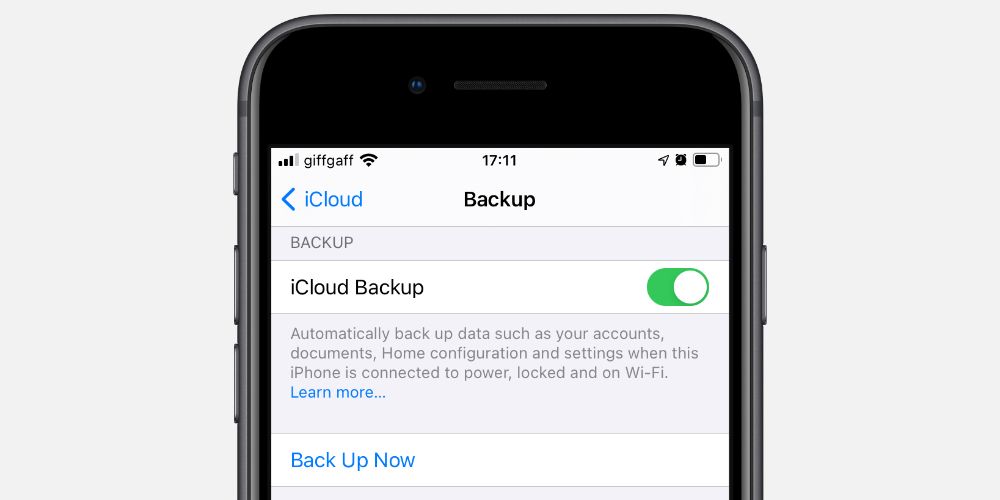
Si ce n'est pas possible – peut-être parce que votre iPhone continue de redémarrer à mi-sauvegarde – connectez votre iPhone à un ordinateur et essayez de sauvegarder à l'aide d'iTunes ou du Finder à la place.
Étape 1. Mettez à jour iOS et vos applications
La plupart du temps, votre iPhone redémarre à cause d'un bug logiciel. Il est facile de corriger ces bogues en installant les dernières mises à jour logicielles disponibles pour iOS et toutes les applications de votre iPhone.
Accédez à Paramètres> Général> Mise à jour logicielle pour mettre à jour iOS sur votre iPhone. Si cela ne fonctionne pas, connectez-le à un ordinateur et mettez à jour iOS à l'aide d'iTunes ou du Finder à la place.
Après avoir mis à jour iOS, ouvrez l' App Store et appuyez sur l'icône Profil dans le coin supérieur droit. Ensuite, choisissez de mettre à jour toutes les applications de votre iPhone.
Étape 2. Libérez plus de stockage
Même si vous avez un iPhone de 64 Go, vous ne devriez pas le bourrer de 64 Go de contenu. Au lieu de cela, il est préférable de garder au moins 10% de votre espace de stockage vide.
Votre iPhone utilise cet espace libre pour copier des fichiers, déplacer des données et travailler plus efficacement lors du traitement des tâches. Si votre stockage est complètement plein, votre iPhone ne peut pas fonctionner également, ce qui pourrait expliquer pourquoi il continue de redémarrer.
Accédez à Paramètres> Général> Stockage iPhone pour consulter votre utilisation du stockage. Ensuite, utilisez nos conseils pour créer un espace de stockage gratuit sur votre iPhone si vous avez besoin de plus d'espace.
Étape 3. Désinstaller les applications problématiques
Même après la mise à jour de toutes vos applications, certaines d'entre elles peuvent toujours causer des problèmes. Si une application est mal développée ou n'a pas été mise à jour depuis longtemps, votre iPhone peut redémarrer à chaque fois que vous l'ouvrez.
Essayez de prendre note des applications que vous utilisez lorsque votre iPhone redémarre. Si la même application continue d'apparaître, désinstallez-la de votre iPhone et passez à une autre application.
Pour désinstaller des applications, accédez à Paramètres> Général> Stockage iPhone , puis faites défiler vers le bas et appuyez sur l'application appropriée. Dans la page des détails de l'application, appuyez sur Supprimer l'application .
Étape 4. Réinitialiser tous les paramètres
C'est peu probable, mais un problème avec vos paramètres pourrait empêcher votre iPhone de s'éteindre ou de redémarrer. Heureusement, vous pouvez réinitialiser tous les paramètres de votre iPhone sans perdre aucune autre donnée sur votre appareil.
Le seul inconvénient majeur de la réinitialisation de vos paramètres est que vous devrez saisir les mots de passe Wi-Fi pour tous les réseaux que vous utilisez à nouveau.
Pour réinitialiser vos paramètres, accédez à Paramètres> Général> Réinitialiser et appuyez sur Réinitialiser tous les paramètres .
Étape 5. Retirez votre carte SIM
Même votre carte SIM peut provoquer le redémarrage de votre iPhone. Cela se produit généralement si votre carte SIM ne peut pas se connecter à l'opérateur pour une raison quelconque. Cela peut même amener votre iPhone à rester coincé dans une boucle de démarrage difficile à échapper.
Tout ce que vous avez à faire est d'utiliser une broche SIM ou un trombone déplié pour sortir le plateau SIM de votre iPhone.

Si cela fonctionne, mais que votre iPhone continue de redémarrer lorsque vous réinsérez la carte SIM, continuez à suivre les étapes suivantes pour forcer le redémarrage et restaurer votre iPhone avant de réinsérer la carte SIM.
Si votre iPhone continue de redémarrer après cette étape, demandez à votre opérateur une carte SIM de remplacement.
Étape 6. Forcer le redémarrage de votre iPhone
Ce n'est généralement pas une bonne idée de forcer le redémarrage de votre iPhone, tout comme il n'est pas sage de retirer le cordon d'alimentation d'un ordinateur de bureau.
Mais les temps drastiques appellent des mesures drastiques. Et si votre iPhone continue de redémarrer ou est bloqué dans une boucle de démarrage, le seul moyen de le réparer consiste parfois à utiliser un redémarrage forcé, également appelé réinitialisation matérielle.
Les étapes pour forcer le redémarrage de votre iPhone varient en fonction du modèle d'iPhone dont vous disposez. Consultez notre guide sur la façon de forcer le redémarrage de votre iPhone pour obtenir des instructions complètes.
Étape 7. Restaurer iOS à l'aide d'un ordinateur
En parlant de mesures drastiques, si votre iPhone continue de redémarrer à ce stade, il est temps d'effacer toutes vos données et de réinstaller iOS. Cela peut prendre une heure ou plus, alors attendez de ne pas avoir besoin de votre iPhone pendant un certain temps avant de commencer.
Bien qu'il soit possible d'effacer votre iPhone à l'aide de l'application Paramètres, nous devons également réinstaller iOS. Et la seule façon de le faire est de restaurer votre iPhone à l'aide d'un ordinateur.
Il est préférable de restaurer votre iPhone en utilisant le mode DFU, qui réinstalle le micrologiciel et le logiciel sur votre appareil. Suivez ces instructions pour restaurer votre iPhone en mode DFU . Mais n'oubliez pas de sauvegarder d'abord votre iPhone si possible.
Étape 8. Inspectez votre iPhone pour détecter tout dommage physique
Après la restauration d'iOS, vous pouvez exclure le logiciel comme raison pour laquelle votre iPhone continue de redémarrer. Cela ne laisse que le matériel en cause, ce qui signifie que votre iPhone a probablement besoin d'une réparation physique.
Inspectez l'extérieur de votre iPhone à la recherche de signes de dommages. Cela peut prendre la forme de rayures causées par une chute accidentelle, de traces d'eau dues à des dommages causés par un liquide ou de broches cassées à l'intérieur du port de charge.
Cela vaut également la peine d'aller dans Paramètres> Batterie> État de la batterie pour voir si votre batterie doit être remplacée.
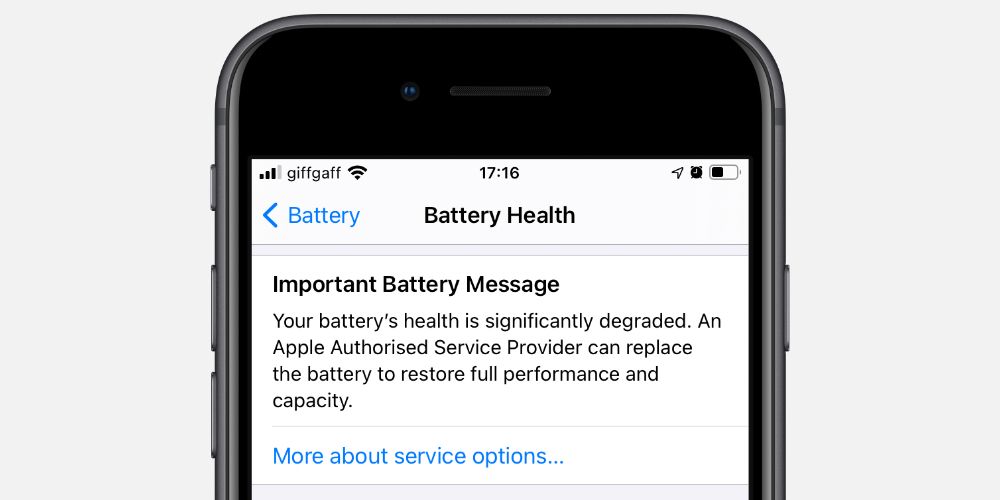
L'un de ces problèmes peut entraîner le redémarrage de votre iPhone.
Si vous pensez que votre iPhone a besoin d'une réparation physique, visitez l' assistance Apple pour prendre rendez-vous chez le fournisseur de services agréé Apple le plus proche.
Vous pourriez être en mesure de réparer vous-même votre iPhone
J'espère que vous avez compris pourquoi votre iPhone redémarrait encore et encore. Si des dommages physiques semblent en être la cause, vous n'êtes probablement pas satisfait. Cependant, au cas où vous ne pourriez pas vous permettre de payer quelqu'un d'autre pour le réparer, vous pourrez peut-être le réparer vous-même.
Il n'est pas facile d'ouvrir et de remplacer les composants délicats d'un iPhone, mais c'est certainement possible avec les bons outils, une main ferme et beaucoup de patience.
Si vous pensez que vous avez ce qu'il faut, il existe de nombreux sites Web disponibles qui vous guident à chaque étape du processus. Vous pouvez même acheter des kits de réparation sur ces sites et suivre des guides pour réparer toutes sortes d'autres gadgets.
